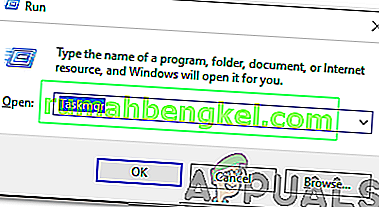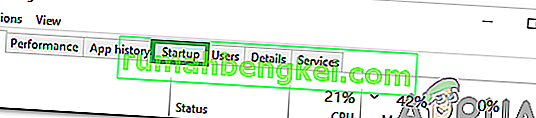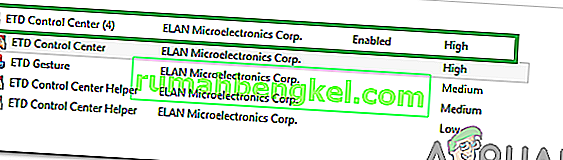На екранах користувачів з’являлося багато повідомлень про те, що “Центр управління ETD” з’являвся, і було багато запитів щодо функціональності та необхідності програми. У цій статті ми розповімо вам про додаток, а також повідомимо, чи безпечно його назавжди вимкнути.
Що таке Центр управління ETD?
Центр керування ETD - це свого роду «драйвер», який забезпечує деяку додаткову функціональність сенсорної панелі вашого ноутбука. Центр керування ETD допомагає користувачеві виконати операцію Multi Finger, подібну до роботи зі смартфоном. Програма, однак, підозріла, оскільки певні Антивіруси виявили її як потенційну загрозу цілісності комп'ютера.

Центр керування ETD можна побачити у фоновому режимі через диспетчер завдань, програма працює під виглядом “ etdctrl . exe ”у диспетчері завдань. Він був розроблений “ELAN Microelectronics Corp” і поставляється з попередньо встановленою версією більшості ноутбуків разом із мікрочіпом компанії для сенсорних панелей. Було кілька повідомлень про помилку "Центр управління ETD не відповідає", коли натискається спливаюче вікно програми.

Чи слід його видалити?
Незважаючи на те, що програма збільшує функціональність тачпада, це не є необхідним для повсякденної роботи тачпада. Тому безпечно або повністю видалити програму з комп’ютера, або повністю її вимкнути. Однак рекомендується не видаляти його на той випадок, якщо вам знадобиться додаткова функціональність, яку він надає, і його відключення під час запуску зробить свою роботу.
Як вимкнути Центр керування ETD?
Оскільки повністю безпечно вимкнути програму, не втрачаючи жодної функції сенсорної панелі, ми будемо перешкоджати автоматичному запуску програми під час запуску комп’ютера. Для того:
- Натисніть “ Windows ” + “ R ”, щоб відкрити підказку “ Run ”.
- Введіть “ Taskmgr ” і натисніть “ Enter ”.
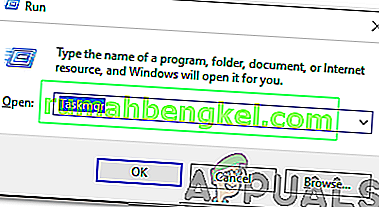
- Клацніть на вкладку “ Запуск ” вгорі.
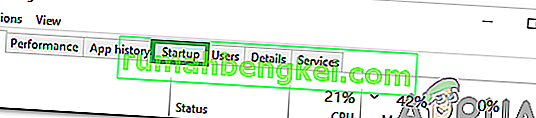
- Прокрутіть униз і клацніть на пункті « Центр управління ETD » у списку.
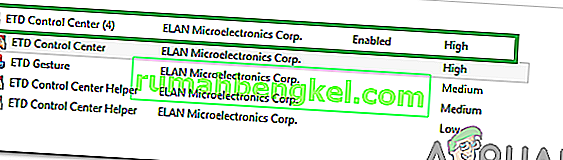
- Виберіть кнопку « Вимкнути » у нижньому правому куті вікна.
- Закрийте диспетчер завдань, і програма буде відключена від автоматичного запуску під час запуску.